افزونه AccessPress Social Icons
افزونه AccessPress Social Icons افزونه ای است که به شما امکان می دهد آیکون های شبکه های اجتماعی مختلف را در وب سایت وردپرس خود ایجاد کرده و آنها را به آدرس اینترنتی پروفایل شبکه های اجتماعی خود لینک دهید. با استفاده از این افزونه می توانید آیکون های زیبایی را برای پروفایل شبکه های اجتماعی خود ساخته و آنها را به گونه ای سفارشی کنید که مطابق طراحی سایت شما شود.
![]()
برخی ویژگی های این افزونه عبارت است از:
- 12 قالب از پیش طراحی شده زیبا برای شبکه های اجتماعی
- استفاده از آیکون های موجود یا آپلود آیکون های مورد نظر خود
- قابلیت تنظیم اندازه، عرض و ارتفاع آیکون ها
- تنظیم مارجین و فاصله گذاری بین آیکون ها
- فعال یا غیرفعال کردن متن های راهنما
- انتخاب نوع نمایش به صورت عمودی یا افقی
- و بسیاری ویژگی های دیگر
از سری مقاله های آموزش رایگان طراحی سایت امروز به آموزش افزونه AccessPress Social Icons می پردازیم.
ابتدا افزونه را دریافت نموده و آن را در سایت خود در بخش افزونه ها نصب کنید.
بعد از اینکه افزونه نصب شد آن را فعال کنید. پس از فعال سازی افزونه منوی جدیدی به نام “AccessPress Social Icons” در پیشخوان وردپرس اضافه می شود. با کلیک بر روی این منو صفحه ای مشابه شکل زیر به شما نشان داده می شود.
![]()
روی دکمه Add New کلیک کنید تا به صفحه تنظیمات اصلی افزونه وارد شوید.
![]()
Name of Set: نام مجموعه ای که می خواهید بسازید را در این قسمت وارد کنید.
Choose Icon Set type: در این قسمت دو گزینه وجود دارد که می توانید یکی از آنها را انتخاب کنید. با انتخاب هر گزینه مجموعه تنظیمات مربوط به آن ظاهر می شود.
اگر گزینه Choose Icon individually را انتخاب کنید، می توانید آیکون ها را به صورت جداگانه انتخاب کنید. تنظیماتی که با انتخاب این گزینه می توانید پیکربندی کنید عبارتند از:
![]()
Icon Title: در این قسمت عنوان آیکون را وارد کنید. به عنوان مثال فیسبوک
Icon Image: در این قسمت می توانید تصویر آیکون را از یکی از آیکون های موجود انتخاب کنید یا یک آیکون جدید بارگذاری کنید. در آیکون از پیش موجود، 12 مجموعه از قالب های موجود وجود دارد که شما می توانید براساس نیاز خود از میان آنها یکی را انتخاب کنید.
اگر می خواهید آیکون های خود را بارگذاری کنید، روی دکمه Upload Icon کلیک کنید و آیکون های مورد نیاز خود را انتخاب کنید.
پس از آن می توانید عرض و ارتفاع آیکون را وارد کنید. به محض اینکه عرض یا ارتفاع آیکون را وارد کردید افزونه AccessPress Social Icons پیش نمایش آن را آماده کرده و می توانید فوراً پیش نمایش آیکون را مشاهده کنید.
در گزینه Border style ، استایل دور آیکون را از پنجره کشویی انتخاب کنید. پس از آن می توانید ضخامت حاشیه Border Spacin ،Border Thickness و Border Color را تعریف کنید.
در گزینه Shadow می توانید Yes یا No را انتخاب کنید تا بر اساس نیاز شما سایه در آیکون ها نشان داده شود. اگر گزینه Yes را انتخاب کنید می توانید Offset X ، Offset Y و Blur را داخل کادر وارد کنید.
لینک آیکون را در داخل باکس Icon Link قرار دهید
متن Tooltip یا متن راهنما که با قرار دادن موس بر روی آیکون در یک باکس کوچک بالای آن ظاهر می شود را وارد کنید.
در قسمت Icon Link Target مشخص کنید که با کلیک بر روی آیکون، لینک وارد شده در یک پنجره جدید یا همان پنجره باز شود.
سپس روی دکمه Add Icon to List کلیک کنید
به همین ترتیب، آیکون شبکه های اجتماعی دیگر مورد نظر خود را به لیست اضافه کنید. شما می توانید تمام آیکون های مورد نیاز خود را اضافه کنید و افزونه AccessPress Social Icons هر آیکون را تنها در صورتی در فرانت اند نمایش می دهد که لینک آیکون خالی نباشد.
پس از اعمال تمام تغییرات مورد نظر خود، روی دکمه Save Icon Set کلیک کنید.
اگر گزینه Choose from available themes را انتخاب کنید می توانید تنظیمات زیر را اعمال کنید.
![]()
ابتدا از بین 12 قالب موجود برای آیکون ها می توانید نوع قالب مورد نظر خود را انتخاب کنید. پس از انتخاب قالب در قسمت سمت راست صفحه می توانید عنوان، عرض و ارتفاع، لینک آیکون، متن راهنما و هدف لینک را وارد کنید.
![]()
شما می توانید آیکون ها را با کشیدن و رها کردن مرتب کنید.
پس از انتخاب و تنظیم شبکه های اجتماعی مورد نظر خود، باقی تنظیمات به صورت زیر قابل پیکربندی است.
![]()
Display: در این قسمت می توانید انتخاب کنید که آیکون ها به صورت افقی یا عمودی نمایش داده شود.
Number of Rows: تعداد سطرها یا ستون ها را مشخص کنید. عدد پیش فرض 1 است.
Margin Between Each Icon: مارجین یا حاشیه هر آیکون را به px وارد کنید.
Tooltip: در این قسمت می توانید انتخاب کنید که متن راهنما نمایش داده شود یا خیر. اگر گزینه Show Tooltip را انتخاب کردید ، مطابق نیاز خود Tooltip رنگ پس زمینه Background Color، رنگ متن Tooltip Text Color و Tooltip Position مکان آن را در بالا ، راست ، پایین یا چپ از پنجره کشویی انتخاب کنید.
Icons Hover Animation : در این قسمت می توانید یک افکت انیمیشنی برای وقتی که موس را بر روی آیکون قرار می دهید، انتخاب کنید.
Opacity on Non Hover: از منوی کشویی انتخاب کنید.
در انتها روی دکمه Save icon set کلیک کنید.
❇️نمایش آیکون شبکه های اجتماعی در نوار کناری وردپرس
هنگام نصب افزونه AccessPress Social Icons، ابزارکی به نام “AccessPress Social Login Lite” به ابزارک های سایت وردپرس اضافه می شود. شما می توانید این ابزارک را در نوار کناری سایت یا هر ناحیه ابزارک دیگری که قالب شما در اختیارتان قرار می دهد، وارد کنید.
برای این کار کافی است در پیشخوان وردپرس به مسیر نمایش » ابزارک ها بروید. ابزارک را پیدا کرده و در مکان مورد نظر خود رها کنید.
![]()
❇️قرار دادن آیکون شبکه های اجتماعی در نوشته ها و برگه های وردپرس
افزونه AccessPress Social Icons شورت کدی را در اختیار شما قرار می دهد که با استفاده از آن می توانید آیکون شبکه های اجتماعی را در نوشته ها و برگه های وردپرس قرار دهید.
کافی است کد کوتاه زیر را کپی کرده و در هر نوشته یا برگه ای که می خواهید، پیست کنید.
[aps-social]فقط توجه داشته باشید که در ویرایشگر گوتنبرگ وردپرس این کار را از طریق بلوک کد کوتاه انجام دهید.
همچنین می توانید از تابع PHP زیر برای نمایش آیکون ها درون تمپلیت یا فایل های قالب استفاده کنید.
<?php echo do_shortcode('[aps-social id=" "]'); ?>حال می توانید به فرانت اند سایت مراجعه کرده و آیکون شبکه های اجتماعی را در نوار کناری یا نوشته ها و برگه های وردپرس خود مشاهده کنید.

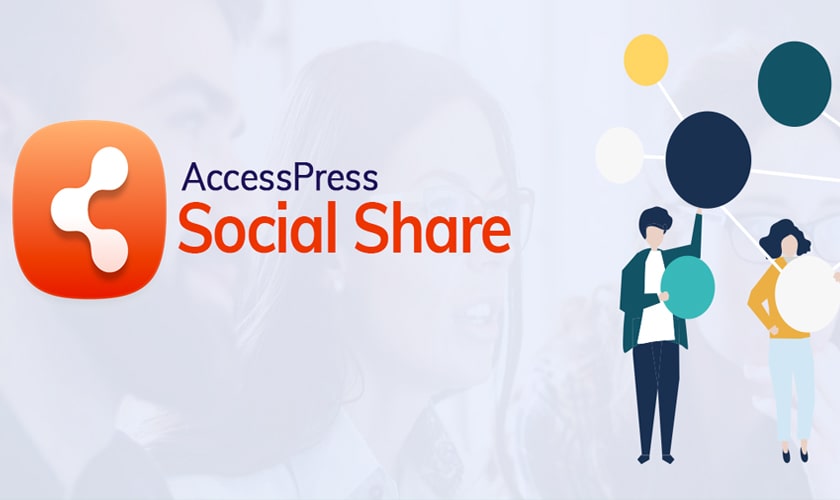


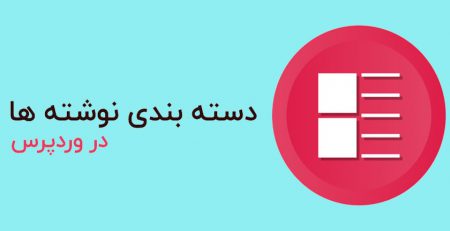

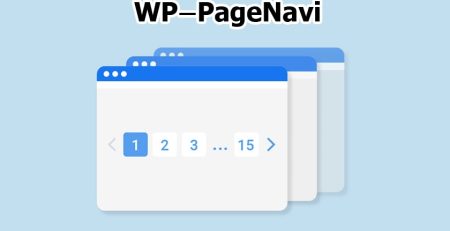
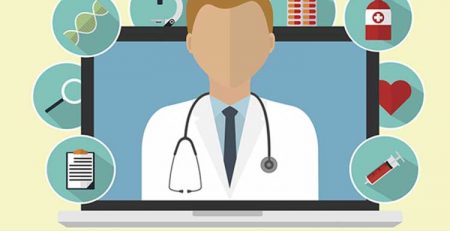
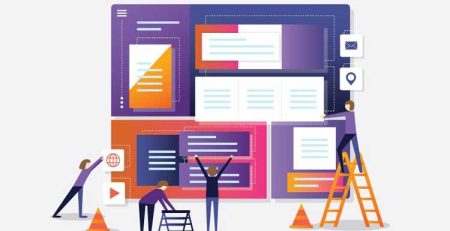



دیدگاهتان را بنویسید